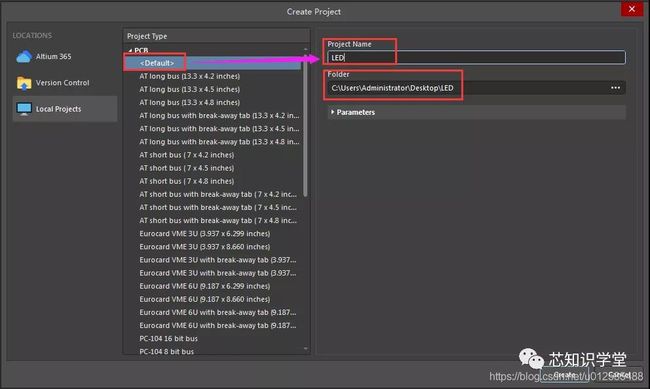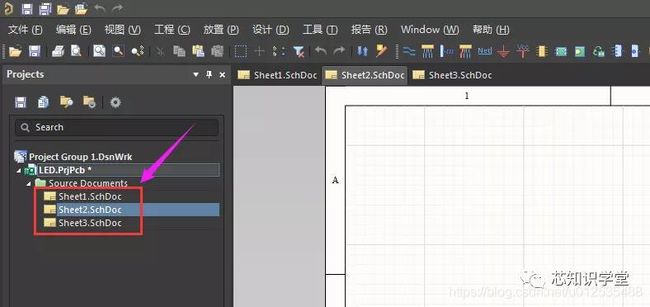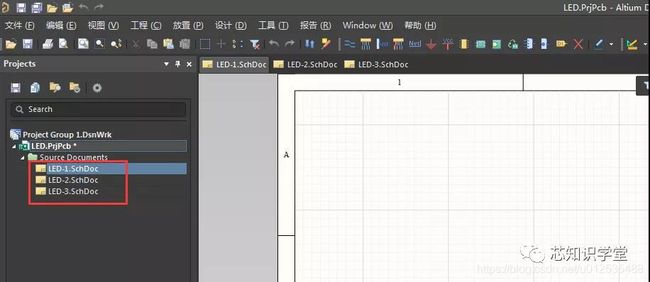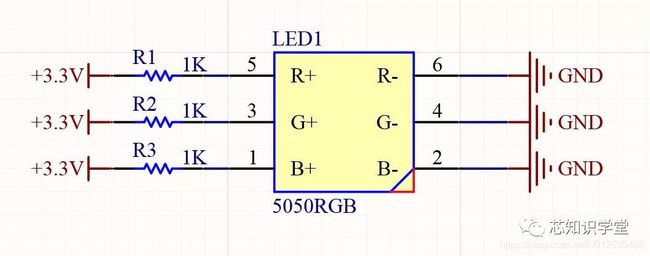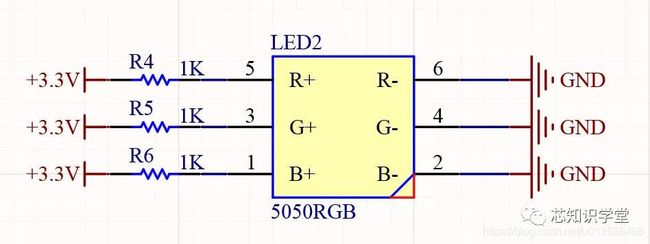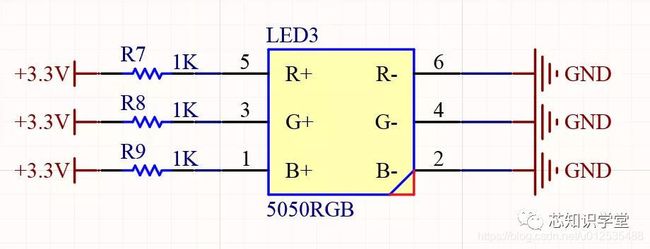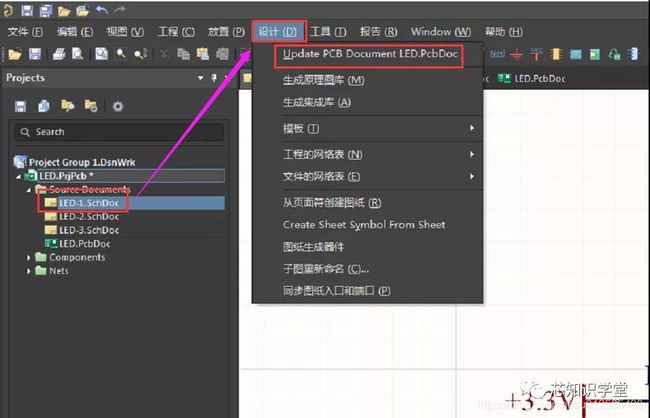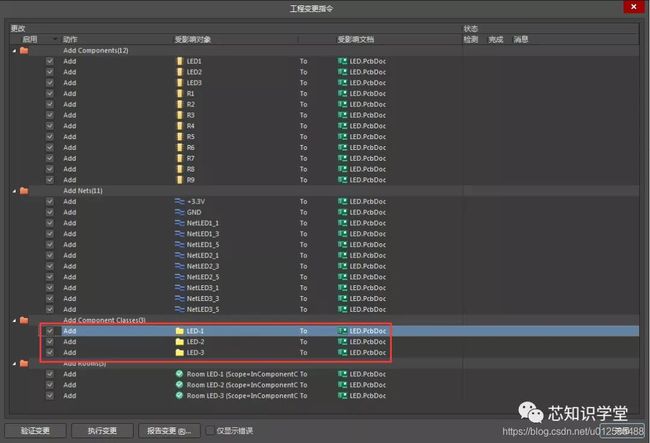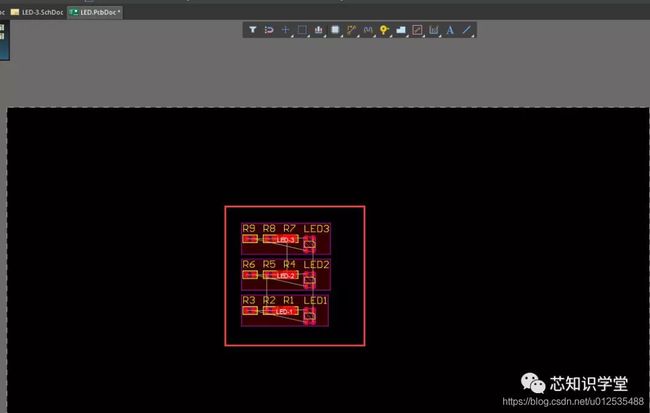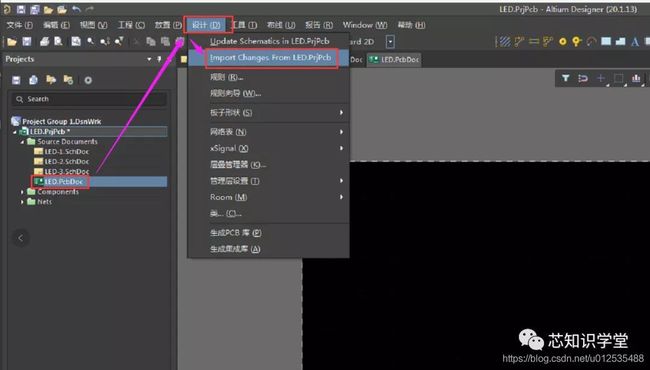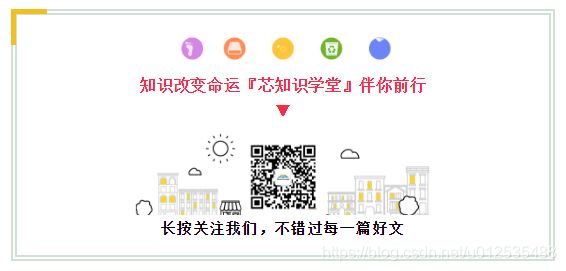超实用技能|Altium Designer中如何实现多个原理图文件关联同一个PCB文件?
大家好,我是『芯知识学堂』的SingleYork,今天在一个技术交流群里,看到了有位兄弟提出了这么一个问题,大概就是说“同一个原理图文件里面元件太多了,原理图文件如果用A4大小的话放不下,只能用A0,但是这样的话,如果用A4纸打印出来可能就会比较小了,为了便于打印观看原理图文件,想把原来单个原理图文件中的元件分成多个A4大小的原理图文件”,原文如下:
然后,就马上有热心的群友,给出了所谓的“方法”,实则,并没有解决真实的问题,比如这位网友是这么说的:
大兄弟,你似乎有点“答非所问”哈,而且,你这么做,是不是有点“坏”?如果时间久了,你自己来维护的话,会不会也蒙圈?然而,还有更“坏”的,比如下面这位网友:
说你们“坏”,你们还不承认,居然说搞软件的比搞硬件的更坏,经常在代码里面埋雷?!这里笔者想请问一下搞软件的兄弟们,你们有这么干过吗?
这时候,就有小白表示不理解了:为什么要在软件里面留后门?!
老司机马上给出了答案:不留点后手,等着老板卸磨杀驴吗?!
喂,大兄弟,你们这么会玩,你老板知道吗?你们不能这么教小白哈……都要被你们玩坏了……笔者表示有点看不下去了,开玩笑归开玩笑,不过,你们能不能认认真真的回答一下小白的问题哈!
好吧,言归正传,笔者就来跟大家科普科普“在Altium Designer中,如何使用多个原理图文件并且都对应同一个PCB文件”,笔者使用的是Altium Designer 20 版本,其他版本的操作应该是差不多。
首先,我们来新建一个项目,操作方法:点击“文件”->“新的…”->“项目”,如下图所示:
在弹出来的菜单中,我们选择“Default”,即:默认的PCB工程,我们将Project Name命名为“LED”,同时在桌面建立了一个名为“LED”的文件夹存放这个PCB工程:
接下来,我们选中这个名为“LED”的工程文件,鼠标右键单击给这个工程文件添加原理图文件,如下图所示:
按照上述同样的操作,我们给这个工程添加了三个原理图文件:
我们将三个原理图文件分别保存为LED-1、LED-2、LED-3,如下图所示:
接下来,我们用类似的方法,给这个工程添加一个PCB文件,并且命名为“LED”:
现在,我们分别在LED-1、LED-2、LED-3三个文件中放置三个5050RGB灯,设置三个RGB的Designator分别为LED1、LED2、LED3,同时给每一路LED添加一个1K的限流电阻,并加上一个+3.3V的直流电源:
这里需要注意的是,由于三个原理图都在同一个PCB工程中,所以每一个元件的Designator都要是唯一,否则,就会报错。
接下来,我们就需要将每个原理图的元件导入到PCB文件中,这里有两个方法,第一个是在任意一个原理图文件中进行“Update PCB Document LED.PcbDoc”操作,如下图所示:
在弹出的对话框中,我们可以选择导入某一个原理图的元件还是一次性导入所有的原理图中的元件到PCB文件中,只需要在对应的文件名前面打上勾,然后点击“执行变更”即可:
就这样,三个原理图中的所有元件,就导入到了同一个PCB文件中了:
当然咯,我们也可以使用第二种方法,那就是,在PCB文件中进行 “Import Changes From LED.PrjPcb”操作,可以实现同样的效果:
怎么样,看了笔者的这波操作之后,是不是觉得很简单呢?还有不会的小伙伴们,赶紧自己动手试一试吧!百看不如一练!
好了,今天的干货就给大家分享到这里了,喜欢的小伙伴们别忘了点个赞,后续笔者会给大家分享更多的技术干货!笔者在这里也要“温馨提示”一下各位老司机们,开玩笑归开玩笑,如果真能解决小白们的问题,那么还是请认真回答一下吧,谁还不是从小白过来的呢,对吧?!